如何使用ppt制作选择题?
2024-06-04 06:56:27 | 效率ppt
本文目录一览:

用PPT设计填空题的方法步骤
用PPT设计填空题,放映时方便快捷,演示灵活,这是老师们课堂测试常用的一种方式。它的设计其实比较简单,几步而已。
1.新建一个PPT文件。这个是基础,要准备好一个让别人回答问题的ppt。
2.输入问题,把答案空下,划出下划线。
3.在上面的菜单栏单击“插入"—”文本框“,或在下面的工具栏中找到带字母A的文本框图标,单击,这时幻灯片上就会出现一个文本编辑框。
4.出现了文本编辑框,便在其中输入答案,选中编辑好的文本框,移到答案该出现的下划线上面。其它的答案也按同一方法操作。
5.对答案进行自定义动画设置。在右侧”自定义动画“对话框中,单击”添加效果“—”进入“选择一种你喜欢的进入方式。可以逐一为各答案设置动画,也可以把所有答案都选中,统一设置动画。
6.设置好动画,检查一下前后播放的顺序是否有误,就可以使用了。若要对某个答案特别强调,以引起听讲者注意,还可以对其进行自定义动画的强调。先选中某个答案,在右侧”自定义动画“对话框中,单击”添加效果“—”强调“,选一个你喜欢的方式。
7.这样,PPT做好了,可以边提问边播放答案了。若某个答案要引起听众注意,在设置强调效果时,可以选择重复的次数。如强调方式为”陀螺转“,效果中设置重复10次,那么,在播放时,当这个答案出来后会不停地旋转直到10次结束。

如何使用ppt制作选择题?
上学的时候我们经常做选择题,想要使用ppt制作一个选择题,在选择答案的时候提示对错,该怎么制作呢?下面我们就来看看详细的教程。
1、创建一个新的PPT幻灯片。接着选择一个文本框,在文本框中把题目输入进去。题目的字体尽量大一些。
2、再选择一个文本框,输入选项内容。接着,复制两个一样的选项。
再对复制的两个选项进行内容修改。
3、重新选择
两个文本框,
编辑内容为
错误
和
正确。
然后分别对两个文本框进行动画设置为
出现
。
4、对正确的文本框
设置动画的触发器效率ppt
,当点击C选项,就会触发动画效果。对
错误
的文本框设置动画的触发器,当点击A选项,就会触发动画效果。对错误的文本框设置动画的触发器,当点击B选项,就会触发动画效果。
5、进行展示,放映幻灯片,当点击C选项时,就会出现
正确
的提示。
注意事项
:
触发器选择的时候,要选择正确。
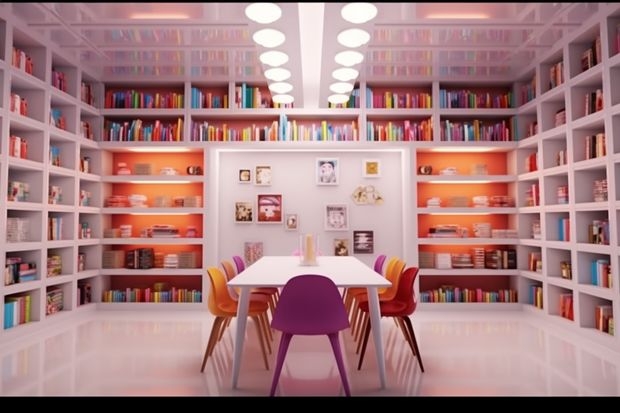
101教育PPT习题怎样创建
效率ppt(https://www.xlppt.com)小编还为大家带来101教育PPT习题怎样创建的相关内容。
101教育PPT作为老师的辅助工具,软件内的各种功能也是非常的给力,很多教师用户不知道怎么利用这款软件新建习题,那么我就来为大家讲讲具体的操作方法吧,相信只要你看完就能够明白。
操作步骤如下:
1、101教育PPT可以帮助用户进行习题以及试卷的制作,大大加快了老师群体的工作效率,如果你想要新建习题,则可以在101教育PPT软件的正上方点击新建习题选项进行操作,如下图所示:
2、弹出新建习题的界面,有很多不同的题型供大家选择,包括常见的选择题、填空题、判断题和作文题等,当然用户也可以重复制作多个题型,,进入到下一步,如下图所示:
3、小编以作文题为例,用户可以在此界面确定作文的标题取题类型,在要求中,大家还可以输入作文的题材、字数要求以及其他要求,甚至还可以自定义选择作文纸的类型;不仅如此,你还可以在上方的栏目中调整刚刚输入字体的大小、格式、对齐,也可以在下方的参考素材中插入图片、视频、音频、公式素材,全部调整完毕后,点击下方的预览选项进行习题的查看,如下图所示:
4、在选题预览的界面,你可以在其中查看刚刚所设定的题目、要求以及素材,当然你还可以在进入书写界面,选择录音、键盘或手写输入方式,学生在完成此题目后只需点击下方的提交即可提交题目,因为现在是在预览,所以即使你点击提交也是没有效果的,如下图所示:
101教育PPT|
免责声明:文章内容来自网络,如有侵权请及时联系删除。

如何利用ppt交互功能制作单选题1,选择“工具”菜单中“宏”项里的“安全性”。2,将“安全级”设为“中”或“低”。3,在“工具栏”的空白处,点击右键,在弹出的菜单中选择“控件工具箱”。4,首先利用文本框将单选题的题目输入上去,再选择“控件工具箱”中的“选项按钮”,在幻灯片上按住左键添加一个选项。5,在该选项上击右键,在弹出的菜单中选择“属性”。记住选项的名称并将Caption

本文目录一览:1、如何用ppt制作选择题问答游戏?2、ppt选择题怎么让答案后出来3、怎样用PPT软件制作课题?如何用ppt制作选择题问答游戏?核心是:实现ppt中点击一个题目后该题消失方法:幻灯片放映——自定义动画右侧边出现自定义动画窗格添加动画效——退出——其效基本型里面选消失确定自定义动画窗格下面空白处出现自定义动画内容框点面倒三角单击效选项——计时——触发器——单击下列对象时启动

如何在ppt中设置选择题答案打开Powerpoint,在一张幻灯片中输入题目,在需要填空的地方留出答案所需的空格,然后设置下划线(如下图所示)。说明:填空的地方也可以绘制一条直线。2.再次单击“插入”选项卡,然后单击“文本框”—“横排文本框”。3.在插入的文本框中输入答案的内容。4.选中答案的文本框,然后单击“动画”选项卡,可以选择“出现”或者其他(这里以选择“出现”为例)。5.现在看看

ppt选择题怎么让答案后出来在PPT做选择题,如何设置答案后出现呢?操作很简单,一起来看看吧!首先,打开ppt输入选择题和答案序号;按Shift键连续选择“选择题”和“序号”文本框,选择“动画”选项卡内的“添加动画”;选择“进入”的动画里“淡出”效果;选择“序号”文本框,点击“动画”选项卡内的“动画窗格”,在右侧“动画窗格”窗口选择序号动画,然后右键选择“单击开始”或

ppt选择题怎么让答案后出来在PPT做选择题,如何设置答案后出现呢?操作很简单,一起来看看吧!首先,打开ppt输入选择题和答案序号;按Shift键连续选择“选择题”和“序号”文本框,选择“动画”选项卡内的“添加动画”;选择“进入”的动画里“淡出”效果;选择“序号”文本框,点击“动画”选项卡内的“动画窗格”,在右侧“动画窗格”窗口选择序号动画,然后右键选择“单击开始”或

如何用ppt制作选择题问答游戏?核心是:实现ppt中点击一个题目后该题消失方法:幻灯片放映——自定义动画右侧边出现自定义动画窗格添加动画效——退出——其效基本型里面选消失确定自定义动画窗格下面空白处出现自定义动画内容框点面倒三角单击效选项——计时——触发器——单击下列对象时启动效——选择要用来作触发器对象(好要消失本身内容)——确定怎样在PPT中制作一个小游戏在此我们以鼠标指针代

ppt2003怎么制作交互式多项选择题试题?ppt制作的课件,如果在实际教学中能够增加人机交互功能的话,会大大提高课堂效率,促进学生对知识的理解,今天本人在此就利用ppt自带的控件来制作人机交互的多项选择题,详细制作方法请看下文详细介绍。1、启动ppt2003,执行视图-工具栏-控件工具箱命令,调出控件工具箱,在主编辑区域你会看到该工具箱。2、在控件工具箱里

用PPT设计填空题的方法步骤用PPT设计填空题,放映时方便快捷,演示灵活,这是老师们课堂测试常用的一种方式。它的设计其实比较简单,几步而已。1.新建一个PPT文件。这个是基础,要准备好一个让别人回答问题的ppt。2.输入问题,把答案空下,划出下划线。3.在上面的菜单栏单击“插入"—”文本框“,或在下面的工具栏中找到带字母A的文本框图标,单击,这时幻灯片上就会出现一个文本编
-
 如何在ppt中体现数据的增长趋势。
如何在ppt中体现数据的增长趋势。2024-11-16 11:21:33
-
 PPT中如何插入微信的动态表情ppt怎么放动态的表情包进去
PPT中如何插入微信的动态表情ppt怎么放动态的表情包进去2024-07-26 15:15:57
-
 ppt占比数据如何表示高大上ppt的占比占比图怎么做
ppt占比数据如何表示高大上ppt的占比占比图怎么做2024-10-05 17:45:48
-
 电影PPT怎么做啊??
电影PPT怎么做啊??2023-11-08 01:20:47
-
 PPT中怎么防止滑动鼠标滑到其他页 PPT中怎么检查兼容性
PPT中怎么防止滑动鼠标滑到其他页 PPT中怎么检查兼容性2023-07-07 23:53:49
-
 ppt汇报技巧和方法ppt汇报技巧和方法怎么写
ppt汇报技巧和方法ppt汇报技巧和方法怎么写2024-12-31 13:11:58